Hp PHOTOSMART R707 User Manual [nl]

HP Photosmart R707 digitale camera
met HP Instant Share
Gebruikershandleiding
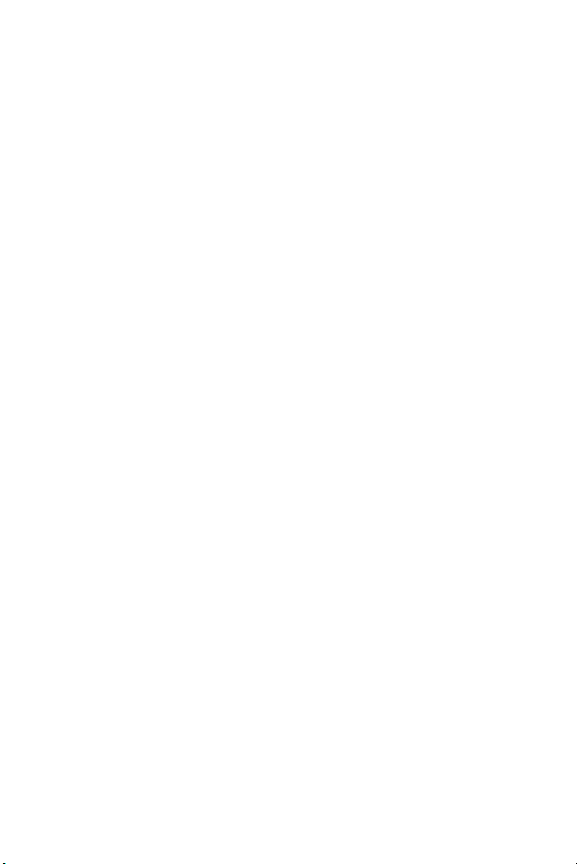
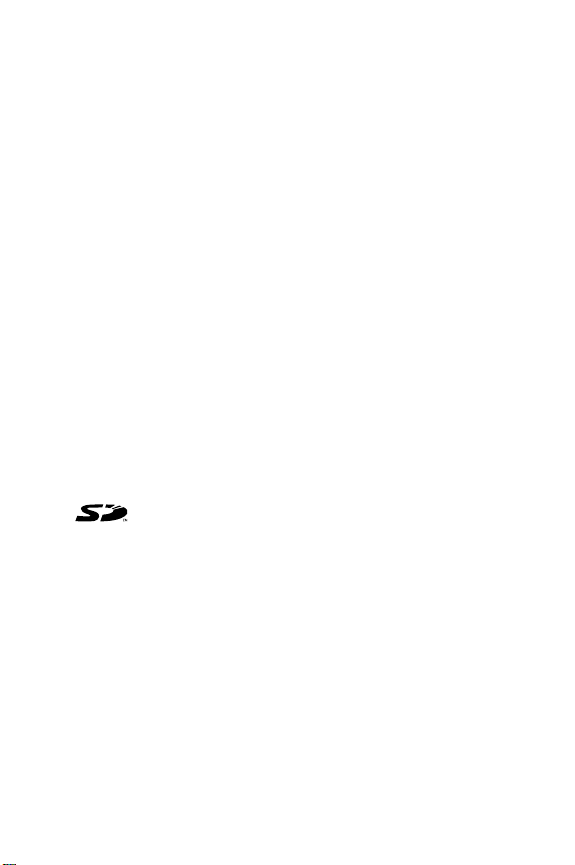
Informatie over auteursrechten en handelsmerken
© 2004 Copyright Hewlett-Packard Development Company, LP
Reproductie, aanpassing of vertaling zonder voorafgaande
schriftelijke toestemming is verboden, behalve in de mate waarin dit is
toegestaan op grond van de wetgeving inzake de auteursrechten.
De informatie in dit document kan zonder voorafgaande kennisgeving
worden gewijzigd. Hewlett-Packard is niet aansprakelijk voor fouten in
dit document of voor schade die voortvloeit uit de terbeschikkingstelling, de kwaliteit of het gebruik van dit materiaal.
Duracell® is een geregistreerd handelsmerk van The Gillette Company.
Microsoft® en Windows® zijn geregistreerde handelsmerken van
Microsoft Corporation.
Apple®, Macintosh® en Mac® zijn geregistreerde handelsmerken
van Apple Computer, Inc.
ArcSoft® is een geregistreerd handelsmerk van ArcSoft, Inc.
TM
Panoram a Maker
MultiMediaCard
Het SD-logo is een handelsmerk.
is een handelsmerk van ArcSoft, Inc.
TM
is een handelsmerk van Infineon Technologies AG.

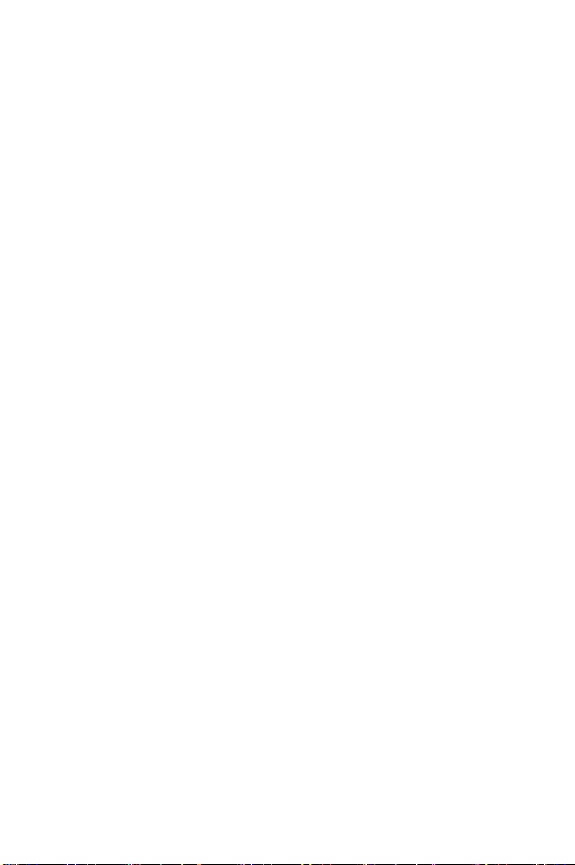
Inhoud
Hoofdstuk 1:
Aan de slag . . . . . . . . . . . . . . . . . . . . . . . . . . . . . 11
Installatie . . . . . . . . . . . . . . . . . . . . . . . . . . . . . . . . 12
Het inzetstuk voor het camerabasisstation
installeren (optioneel) . . . . . . . . . . . . . . . . . . . . 12
Het polsbandje bevestigen . . . . . . . . . . . . . . . . 13
De geheugenkaart plaatsen (optioneel) . . . . . . . 13
De batterij plaatsen . . . . . . . . . . . . . . . . . . . . . 14
De ferrietkern aansluiten op de
netvoedingsadapterkabel . . . . . . . . . . . . . . . . . 16
De batterij opladen . . . . . . . . . . . . . . . . . . . . . 17
De camera aanzetten . . . . . . . . . . . . . . . . . . . . 18
De taal kiezen . . . . . . . . . . . . . . . . . . . . . . . . . 18
De datum en tijd instellen . . . . . . . . . . . . . . . . . 19
De software installeren . . . . . . . . . . . . . . . . . . . 20
Windows . . . . . . . . . . . . . . . . . . . . . . . . . 20
Macintosh . . . . . . . . . . . . . . . . . . . . . . . . 21
Gebruikershandleiding op de cd-rom . . . . . 22
Cameraonderdelen . . . . . . . . . . . . . . . . . . . . . . . . . 23
Achterkant van de camera . . . . . . . . . . . . . . . . 23
Bovenkant van de camera . . . . . . . . . . . . . . . . 27
De voor-, zij- en onderkant van de camera . . . . 28
Camerastanden . . . . . . . . . . . . . . . . . . . . . . . . . . . 29
Cameramenu's . . . . . . . . . . . . . . . . . . . . . . . . . . . . 30
Het menu Help gebruiken . . . . . . . . . . . . . . . . . 32
Camerastatusscherm . . . . . . . . . . . . . . . . . . . . . . . . 32
Hoofdstuk 2:
Foto's maken en videoclips opnemen . . . . . . . .35
Foto's maken . . . . . . . . . . . . . . . . . . . . . . . . . . . . . 35
Geluid opnemen bij foto’s . . . . . . . . . . . . . . . . 36
Oriëntatiesensor . . . . . . . . . . . . . . . . . . . . . . . 37

Videoclips opnemen . . . . . . . . . . . . . . . . . . . . . . . .37
Liveweergave gebruiken . . . . . . . . . . . . . . . . . . . . . .39
De camera scherpstellen . . . . . . . . . . . . . . . . . . . . .40
Automatische focus gebruiken . . . . . . . . . . . . . .40
Focusvergrendeling gebruiken . . . . . . . . . . . . . .42
De instellingen voor het focusbereik gebruiken . . . . . .42
De focusprioriteit . . . . . . . . . . . . . . . . . . . . . . .44
Tips voor handmatige focus . . . . . . . . . . . . . . . .45
De zoomfunctie gebruiken . . . . . . . . . . . . . . . . . . . .46
Optisch zoomen . . . . . . . . . . . . . . . . . . . . . . . .46
Digitaal zoomen . . . . . . . . . . . . . . . . . . . . . . . .46
De flitser instellen . . . . . . . . . . . . . . . . . . . . . . . . . .48
De zelfontspannerinstellingen gebruiken . . . . . . . . . .49
De instelling Burst (Serie) gebruiken . . . . . . . . . . . . .51
De verschillende opnamemodi gebruiken . . . . . . . . .52
Ruisvermindering bij lange belichtingstijden . . . .55
De modus Panorama gebruiken . . . . . . . . . . . . .55
Een panoramareeks met foto's maken . . . . .56
Mijn modus gebruiken . . . . . . . . . . . . . . . . . . .58
Voorkeursinstellingen selecteren en
opslaan in Mijn modus . . . . . . . . . . . . . . .58
Het submenu Mijn modus
Opgeslagen instellingen gebruiken . . . . . . .59
Het menu Opname gebruiken . . . . . . . . . . . . . . . . . .61
Help bij de menuopties . . . . . . . . . . . . . . . . . . .62
Belichtingscompensatie . . . . . . . . . . . . . . . . . . .62
Fotokwaliteit . . . . . . . . . . . . . . . . . . . . . . . . . . .64
Aangepaste fotokwaliteit . . . . . . . . . . . . . .67
Witbalans . . . . . . . . . . . . . . . . . . . . . . . . . . . .68
Handmatige witbalans . . . . . . . . . . . . . . . .70
ISO-snelheid . . . . . . . . . . . . . . . . . . . . . . . . . .71
AE-meting . . . . . . . . . . . . . . . . . . . . . . . . . . . .72
Adaptieve belichting . . . . . . . . . . . . . . . . . . . . .74
Kleur . . . . . . . . . . . . . . . . . . . . . . . . . . . . . . . .76
HP Photosmart R707 Gebruikershandleiding
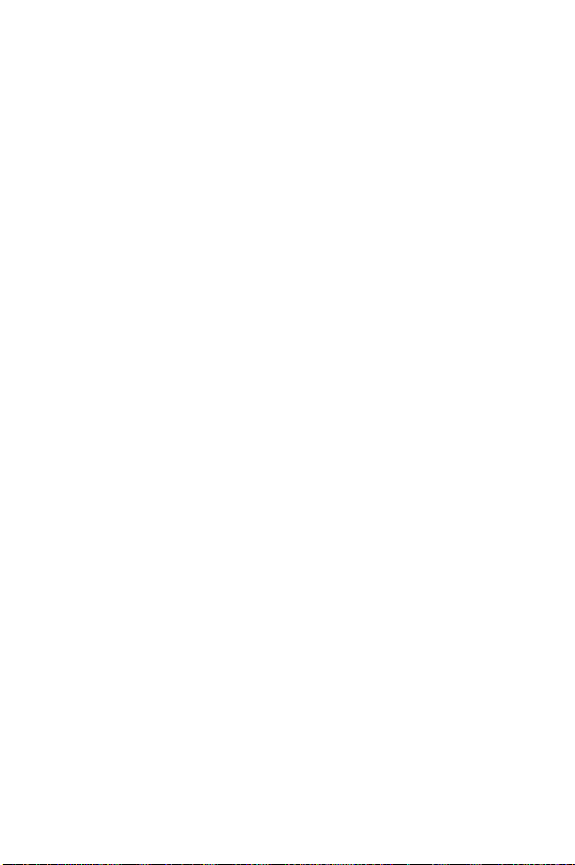
Verzadiging . . . . . . . . . . . . . . . . . . . . . . . . . . 77
Scherpte . . . . . . . . . . . . . . . . . . . . . . . . . . . . . 78
Contrast . . . . . . . . . . . . . . . . . . . . . . . . . . . . . 79
AE-bracketing . . . . . . . . . . . . . . . . . . . . . . . . . 80
Datum & tijd toevoegen . . . . . . . . . . . . . . . . . . 83
Hoofdstuk 3:
Foto's en videoclips bekijken . . . . . . . . . . . . . . .85
De modus Weergave gebruiken . . . . . . . . . . . . . . . 86
Overzichtscherm van totaal aantal foto's . . . . . . 88
Foto's selecteren die moeten worden afgedrukt . 89
Miniaturen weergeven . . . . . . . . . . . . . . . . . . . 90
Foto's vergroten . . . . . . . . . . . . . . . . . . . . . . . . 91
Het menu Weergave gebruiken . . . . . . . . . . . . . . . . 92
Verwijderen . . . . . . . . . . . . . . . . . . . . . . . . . . 96
Rode ogen verwijderen . . . . . . . . . . . . . . . . . . 98
Fotoadvies . . . . . . . . . . . . . . . . . . . . . . . . . . . 99
Fotogegevens . . . . . . . . . . . . . . . . . . . . . . . . . 99
Geluid opnemen . . . . . . . . . . . . . . . . . . . . . . 101
Draaien . . . . . . . . . . . . . . . . . . . . . . . . . . . . 102
Panorama bekijken . . . . . . . . . . . . . . . . . . . . 102
Hoofdstuk 4:
HP Instant Share gebruiken . . . . . . . . . . . . . . .103
Het menu HP Instant Share van de camera instellen . 104
Bestemmingen instellen op een
Windows-computer . . . . . . . . . . . . . . . . . . . . 106
Bestemmingen instellen op een
Macintosh-computer . . . . . . . . . . . . . . . . . . . 107
Het menu HP Instant Share gebruiken . . . . . . . . . . . 109
Alle opnamen selecteren voor
HP Instant Share-bestemmingen . . . . . . . . . . . 110
Afzonderlijke opnamen selecteren voor
HP Instant Share-bestemmingen . . . . . . . . . . . 112
Foto's per e-mail versturen met
HP Instant Share . . . . . . . . . . . . . . . . . . . . . . 113

Hoofdstuk 5:
Opnamen overbrengen en afdrukken . . . . . . 115
Opnamen overbrengen naar een computer . . . . . . .115
Panorama's afdrukken . . . . . . . . . . . . . . . . . . . . . .117
Panorama's afdrukken vanuit
Panorama Maker . . . . . . . . . . . . . . . . . . . . . .117
Panorama's afdrukken vanuit
HP Image Zone . . . . . . . . . . . . . . . . . . . . . . .118
Foto's rechtstreeks vanaf de camera afdrukken . . . .118
Hoofdstuk 6:
Het menu Instellen gebruiken . . . . . . . . . . . . . 123
Schermhelderheid . . . . . . . . . . . . . . . . . . . . . . . . .124
Camerageluiden . . . . . . . . . . . . . . . . . . . . . . . . . .124
Focushulplampje . . . . . . . . . . . . . . . . . . . . . . . . . .125
Liveweergave bij aanzetten . . . . . . . . . . . . . . . . . .126
Datum & tijd . . . . . . . . . . . . . . . . . . . . . . . . . . . . .127
USB-configuratie . . . . . . . . . . . . . . . . . . . . . . . . . .128
Tv-configuratie . . . . . . . . . . . . . . . . . . . . . . . . . . .129
Taal . . . . . . . . . . . . . . . . . . . . . . . . . . . . . . . . . . .130
Opnames naar kaart . . . . . . . . . . . . . . . . . . . . . . .130
Beginwaarden herstellen . . . . . . . . . . . . . . . . . . . .131
Hoofdstuk 7:
Probleemoplossing en ondersteuning . . . . . 133
De camera opnieuw instellen . . . . . . . . . . . . . . . . .134
De camera gebruiken zonder de
HP Image Zone-software . . . . . . . . . . . . . . . . . . . .135
Foto's overbrengen naar een computer
zonder de HP Image Zone-software . . . . . . . . .136
Een geheugenkaartlezer gebruiken . . . . . .136
De camera configureren als schijfstation . .139
Problemen en oplossingen . . . . . . . . . . . . . . . . . . .141
Foutberichten op de camera . . . . . . . . . . . . . . . . . .154
Foutberichten op de computer . . . . . . . . . . . . . . . .165
Diagnostische zelftests van de camera . . . . . . . . . . .168
HP Photosmart R707 Gebruikershandleiding

Hulp en ondersteuning . . . . . . . . . . . . . . . . . . . . . 169
De HP-website met toegankelijkheidsinformatie 169
Website voor HP Photosmart . . . . . . . . . . . . . 169
Ondersteuningsproces . . . . . . . . . . . . . . . . . . 169
Telefonische ondersteuning in de
Verenigde Staten . . . . . . . . . . . . . . . . . . . . . . 172
Telefonische ondersteuning in Europa,
het Midden-Oosten en Afrika . . . . . . . . . . . . . 172
Overige telefonische ondersteuning wereldwijd 174
Bijlage A:
Omgaan met batterijen . . . . . . . . . . . . . . . . . . .177
Belangrijke informatie over batterijen . . . . . . . . . . . 177
De levensduur van batterijen verlengen . . . . . . 178
Voorzorgsmaatregelen voor het gebruik van
lithiumionenbatterijen . . . . . . . . . . . . . . . . . . 179
Prestaties per batterijtype . . . . . . . . . . . . . . . . . . . 180
Aantal opnamen per batterijtype . . . . . . . . . . . . . . 181
Batterijniveau . . . . . . . . . . . . . . . . . . . . . . . . . . . . 183
De lithiumionenbatterij opladen . . . . . . . . . . . . . . . 184
Voorzorgsmaatregelen voor het opladen van
lithiumionenbatterijen . . . . . . . . . . . . . . . . . . 187
Slaapstand voor energiebesparing . . . . . . . . . . . . . 188
Bijlage B:
Camera-accessoires aanschaffen . . . . . . . . . .189
Bijlage C:
Technische gegevens . . . . . . . . . . . . . . . . . . . .193
Geheugencapaciteit . . . . . . . . . . . . . . . . . . . . . . . 200


Hoofdstuk 1: Aan de slag
Gefeliciteerd met de aankoop van deze digitale
HP Photosmart-camera. Deze digitale camera heeft vele
functies die het gebruiksgemak verhogen, waaronder de
HP Adaptive Lighting-technologie, ingebouwde rodeogenreductie, tien verschillende opnamemodi (waaronder
panorama), HP Image Advice, HP Instant Share
mogelijkheid af te drukken zonder een computer te gebruiken,
automatisch en handmatig te bedienen opties, een Helpfunctie op de camera en een optioneel camerabasisstation.
Via HP Instant Share kunt u foto's die u met anderen wilt delen,
eenvoudig selecteren op de camera. Deze foto's worden
vervolgens automatisch naar uw favoriete bestemmingen
verstuurd (zoals e-mailadressen en online albums) zodra u de
camera op de computer aansluit. Op die manier kunnen uw
vrienden en familieleden de foto's die u hun per e-mail
toestuurt, bekijken zonder dat ze daarvoor grote bestandsbijlagen hoeven te downloaden. Bovendien kunt u foto's
rechtstreeks naar een printer afdrukken, zonder een computer
te gebruiken. U hoeft de gewenste foto's alleen maar op de
camera te selecteren en de volgende keer dat u de camera op
de computer of rechtstreeks op een HP Photosmart-printer of
een andere compatibele PictBridge-printer aansluit, worden uw
foto's automatisch afgedrukt.
TM
, de
Hoofdstuk 1: Aan de slag 11
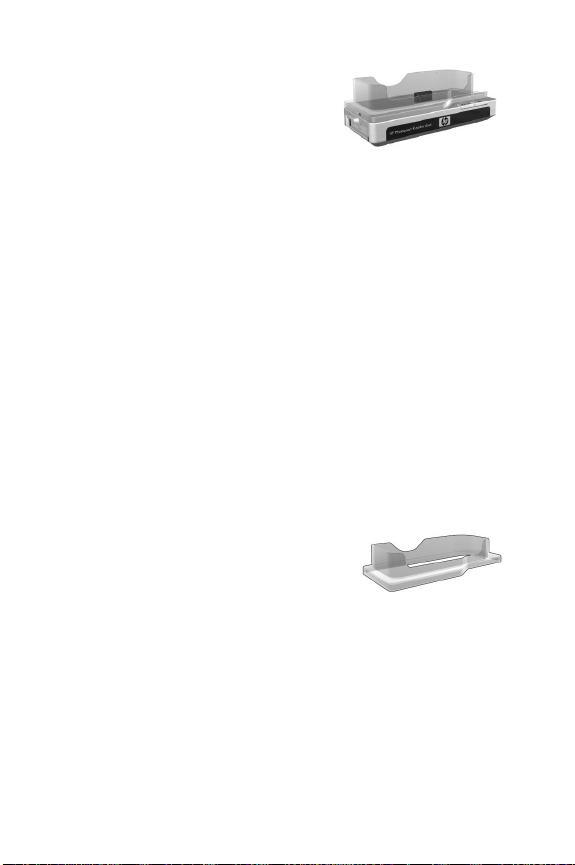
Voor meer gebruiksgemak kunt u
een basisstation van het type
HP Photosmart R-series aanschaffen.
Met het camerabasisstation kunt u op
eenvoudige wijze opnamen naar een
computer overdragen, opnamen naar
een printer of televisietoestel sturen en
de batterij van de camera plus een reservebatterij opladen.
Bovendien is het basisstation een handige opbergplaats voor
de camera als u deze niet gebruikt.
Installatie
OPMERKING Als u tijdens het volgen van de instructies in
dit gedeelte een onderdeel op de camera niet kunt vinden
(zoals een knop of lampje), raadpleegt u
Cameraonderdelen op pagina 23.
Het inzetstuk voor het camerabasisstation installeren (optioneel)
Bij het HP Photosmart R-series-basisstation
worden een of meer losse inzetstukken
voor het basisstation geleverd. Als u het
basisstation instelt voor gebruik met deze
camera, moet u het inzetstuk gebruiken dat is voorzien van de
GROENE sticker. Volg de instructies in de
gebruikershandleiding van het basisstation om het inzetstuk op
het camerabasisstation aan te sluiten.
12 HP Photosmart R707 Gebruikershandleiding

Het polsbandje bevestigen
Steek het polsbandje
door het bevestigingsoog aan de zijkant
van de camera
(zie illustratie).
De geheugenkaart plaatsen (optioneel)
Als u geen geheugenkaart hebt aangeschaft, kunt u dit
gedeelte overslaan en doorgaan met het volgende gedeelte
(De batterij plaatsen op pagina 14). In uw camera is intern
geheugen geïnstalleerd, dat u kunt gebruiken om foto's en
videoclips op te slaan. U kunt uw foto's en videoclips echter
ook op een geheugenkaart opslaan (die u apart moet
aanschaffen). Zie Opslag op pagina 195 voor meer
informatie over ondersteunde geheugenkaarten.
Wanneer u een geheugenkaart in de camera plaatst, worden
alle nieuwe foto's en videoclips op de kaart opgeslagen. Het
interne geheugen van de camera wordt alleen gebruikt als er
geen geheugenkaart in de camera is geplaatst.
Hoofdstuk 1: Aan de slag 13

1 Houd de camera met de
onderkant naar boven en de
voorkant van de camera naar u
toe gericht. Schuif het klepje van
de batterij/geheugenkaartsleuf
aan de onderkant van de camera
van u af, in de richting van de achterkant van de camera.
2 Plaats de geheugenkaart in de
kleinste sleuf. De kant met de
inkeping moet als eerste in de
sleuf worden geplaatst (zie
illustratie). Zorg ervoor dat de
geheugenkaart goed op zijn
plaatst klikt.
3 Laat het klepje van de batterij/geheugenkaartsleuf open en
ga door met het volgende gedeelte (De batterij plaatsen op
pagina 14).
Als u de geheugenkaart uit de camera wilt halen, schakelt u
eerst de camera uit. Open het klepje van de batterij/
geheugenkaartsleuf en duw voorzichtig op de bovenkant van
de geheugenkaart, waarna deze automatisch uit de sleuf
komt.
De batterij plaatsen
U kunt in uw camera gebruikmaken van oplaadbare
HP Photosmart R07-lithium-ionbatterijen (L1812A) of nietoplaadbare Duracell® CP1-batterijen.
OPMERKING Als bij uw camera een oplaadbare batterij is
geleverd, is deze gedeeltelijk opgeladen. Voordat u de
batterij voor het eerst gebruikt, moet u deze volledig
opladen. U kunt de batterij opladen terwijl deze in de
camera is geplaatst. Zie De batterij opladen op
pagina 17.
14 HP Photosmart R707 Gebruikershandleiding

1 Als het klepje van de batterij/geheugenkaartsleuf al open
is, slaat u deze stap over en gaat u door met stap 2.
Houd de camera met de
onderkant naar boven en de
voorkant van de camera naar u
toe gericht. Schuif het klepje van
de batterij/geheugenkaartsleuf
aan de onderkant van de camera
van u af, in de richting van de achterkant van de camera.
2 Plaats de batterij in de grootste
sleuf (zie illustratie) en duw de
batterij naar binnen totdat het
ontgrendelingspalletje op zijn
plaats klikt.
3 Sluit het klepje van de batterij/
geheugenkaartsleuf door het
klepje naar beneden te duwen en
deze vervolgens naar de voorkant van de camera te
schuiven totdat het klepje op zijn plaats klikt.
Als u de batterij uit de camera wilt halen, schakelt u eerst de
camera uit. Open vervolgens het klepje van de batterij/
geheugenkaartsleuf, verschuif het ontgrendelingspalletje van
de batterij en kantel de camera, waarna de batterij uit de sleuf
wordt geschoven.
Hoofdstuk 1: Aan de slag 15
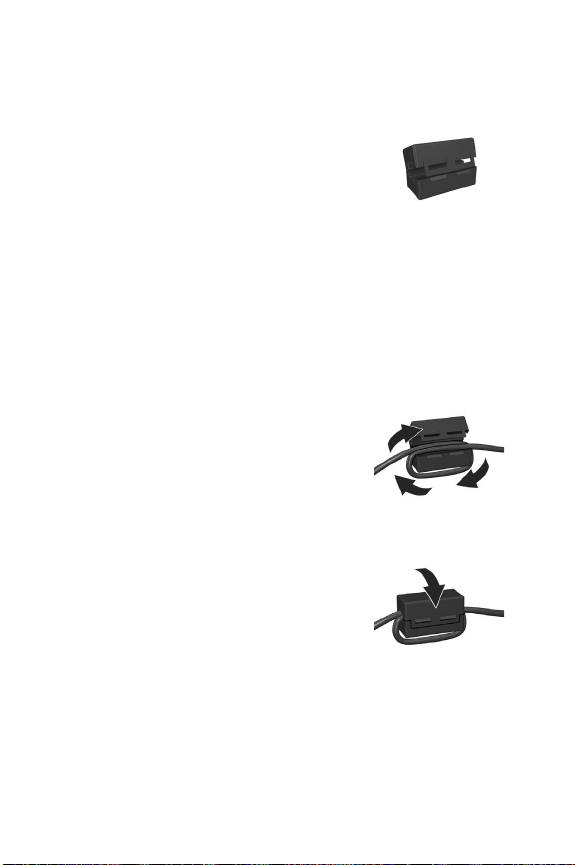
De ferrietkern aansluiten op de netvoedingsadapterkabel
Bij de camera wordt een ferrietkern
geleverd. Met deze ferrietkern voorkomt u
dat met de camera radiogolven worden
verzonden die voor storingen kunnen
zorgen in de ontvangst van radio en
televisie of problemen kunnen veroorzaken
met andere apparaten die zich in de buurt van de camera
bevinden. De ferrietkern is niet van invloed op de prestaties of
veiligheid van de camera.
Sluit de ferrietkern als volgt aan op de dunne HP-netvoedingsadapterkabel (de kabel die is aangesloten op de camera, niet
de kabel die is aangesloten op het stopcontact).
1 Wikkel de kabel twee keer volledig om
de ferrietkern (zie illustratie).
2 Pas de kabel zodanig aan dat de rand
van de ferrietkern tien centimeter is,
gemeten vanaf het uiteinde van de
aansluiting naar de camera (of het
camerabasisstation).
3 Sluit de ferrietkern zodat deze nauw om
de kabel sluit.
16 HP Photosmart R707 Gebruikershandleiding
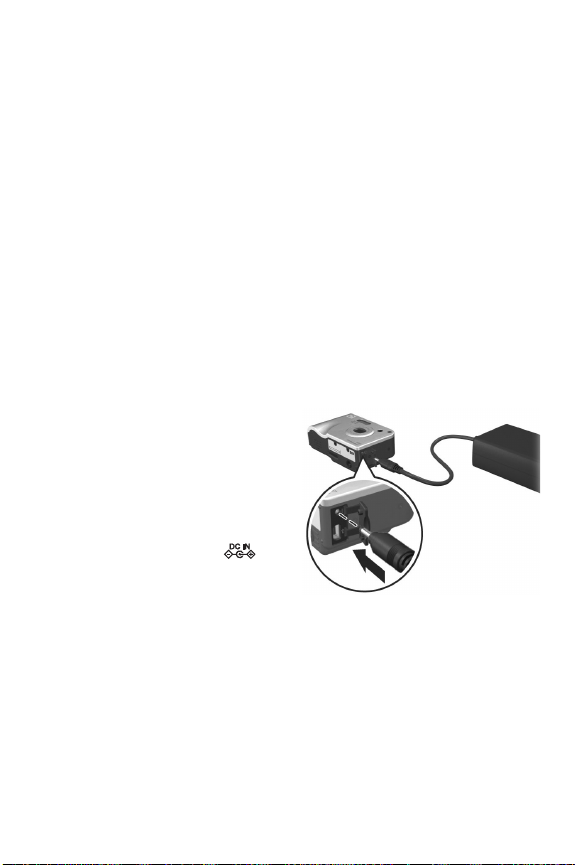
De batterij opladen
OPMERKING In dit gedeelte leest u hoe u een batterij in de
camera kunt opladen. U kunt de batterij ook opladen in
de extra batterijsleuf van het camerabasisstation of in de
HP Photosmart Quick Recharger (zie Bijlage B: Camera-
accessoires aanschaffen op pagina 189).
Als u een niet-oplaadbare CP1-batterij in de camera hebt
geplaatst, kunt u deze stap overslaan. Als u een oplaadbare
lithium-ionbatterij in de camera hebt geplaatst, volgt u de
onderstaande stappen.
1 Steek de voedingskabel in de HP-netvoedingsadapter.
Als bij de camera meerdere voedingskabels zijn geleverd,
gebruikt u de kabel die geschikt is voor stopcontacten in uw
land. Steek het andere uiteinde van de voedingskabel in
een stopcontact.
2 Open het rubberen klepje
aan de zijkant van de
camera.
3 Steek de dunne kabel van
de netvoedingsadapter in
de aansluiting van de
voedingsadapter
aan de zijkant van de
camera (zie illustratie).
Het lampje voor voeding/geheugen op de achterkant van
de camera begint te knipperen om aan te geven dat de
batterij wordt opgeladen.
Het volledig opladen van de oplaadbare lithium-ionbatterij
neemt doorgaans vijf tot zeven uur in beslag. Als het lampje
voor voeding/geheugen stopt met knipperen, is de batterij
volledig opgeladen en kunt u de voedingsadapter loskoppelen
van de camera. U kunt de camera gewoon blijven gebruiken
wanneer de batterij wordt opgeladen met de voedingsadapter.
Hoofdstuk 1: Aan de slag 17
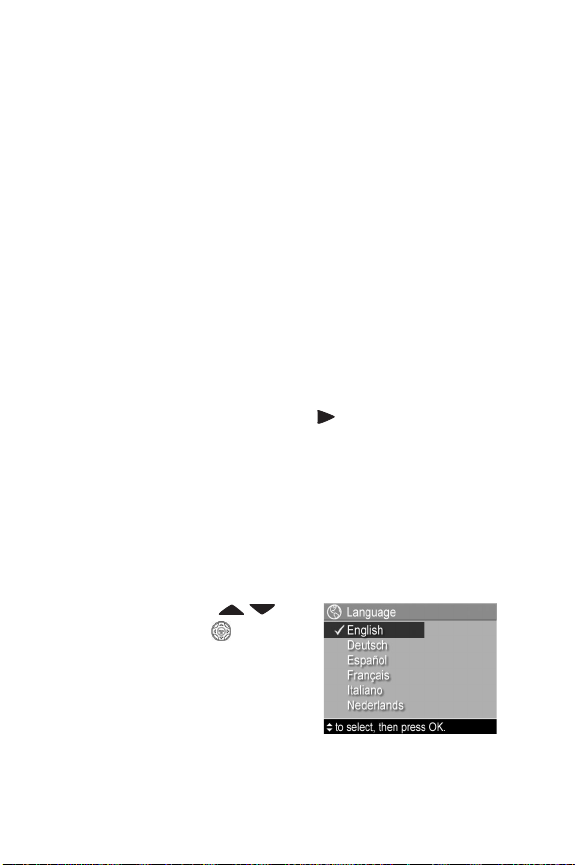
OPMERKING De camera kan warm worden wanneer de
batterij wordt opgeladen of wanneer u de camera
langdurig op batterijstroom gebruikt. Dit is volstrekt
normaal.
OPMERKING De batterijen in digitale camera's zijn vaak
veel eerder leeg dan die in filmcamera's. De levensduur
van batterijen in digitale camera's wordt gewoonlijk
uitgedrukt in uren en minuten in plaats van jaren, zoals
bij filmcamera's. Hoe snel batterijen leeg zijn, kan erg
verschillen per gebruiker en is afhankelijk van de modi
waarin de camera het meest wordt gebruikt. In het
gedeelte Bijlage A: Omgaan met batterijen op
pagina 177 vindt u tips voor een optimaal gebruik van
de batterijen.
De camera aanzetten
U kunt de camera aanzetten door de AAN/UIT-schakelaar
naar rechts te schuiven en los te laten.
De lens wordt uitgeschoven en het lampje voor voeding/
geheugen achter op de camera gaat groen branden.
De taal kiezen
Als u de camera voor het eerst aanzet, verschijnt het volgende
scherm, met het verzoek een taal te kiezen.
1 Gebruik de knoppen op
de keuzeschakelaar om naar
de gewenste taal te gaan.
2 Druk op de knop Menu/OK om de
gemarkeerde taal te selecteren.
18 HP Photosmart R707 Gebruikershandleiding
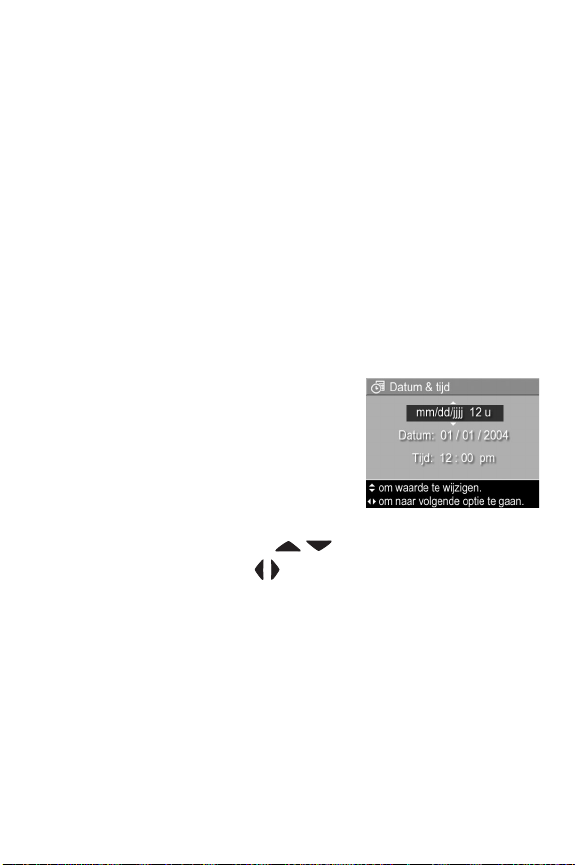
OPMERKING Als u de taal later wilt wijzigen, kunt u de
instelling Taal in het menu Instellen gebruiken. Zie
Hoofdstuk 6: Het menu Instellen gebruiken op
pagina 123.
De datum en tijd instellen
De camera bevat een klok waarmee voor elke foto of videoclip
de datum en de tijd worden geregistreerd. Deze informatie
wordt opgenomen in de beeldeigenschappen, die u kunt
bekijken als u de foto weergeeft op het scherm Fotogegevens
(pagina 99), op het menuscherm Weergave (pagina 92) of
op uw computer. U kunt de datum en tijd ook op de
weergegeven foto afdrukken (zie Datum & tijd toevoegen op
pagina 83).
De eerste keer dat u de camera
aanzet, verschijnt (nadat u de taal
hebt gekozen) het scherm Datum &
tijd, met het verzoek de datum en tijd
in te stellen.
1 Pas de waarde van de
gemarkeerde selectie aan met
behulp van de knoppen .
2 Druk op de knoppen om naar een andere optie te
gaan.
3 Herhaal de stappen 1 en 2 totdat de juiste datum, tijd en
notatie voor de datum en tijd zijn ingesteld.
4 Druk op de knop Menu/OK wanneer u de juiste waarden
voor de datum en tijd hebt ingevoerd. Er wordt een
bevestigingsscherm weergegeven, waarin wordt gevraagd
of de juiste datum en tijd zijn ingesteld.
5 Als de datum en tijd juist zijn, drukt u op de knop Menu/
OK om Ja te selecteren.
Hoofdstuk 1: Aan de slag 19
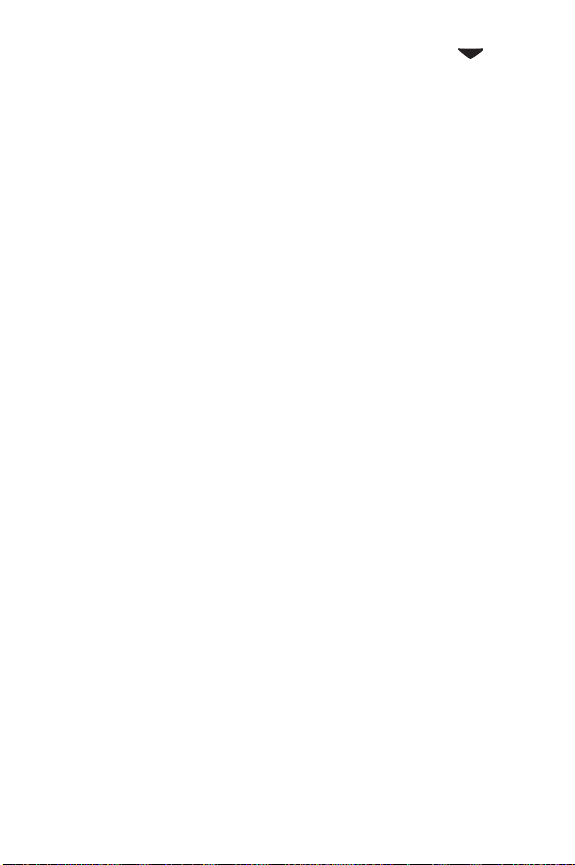
Als de datum en tijd onjuist zijn, drukt u op de knop
om Nee te selecteren. Druk vervolgens op de knop Menu/
OK. Het scherm Datum & tijd verschijnt opnieuw. Herhaal
de stappen 1 tot en met 5 om de juiste datum en tijd in te
stellen.
OPMERKING Als u de datum en tijd later wilt wijzigen, kunt
u de instelling Datum & tijd in het menu Instellen
gebruiken. Zie Hoofdstuk 6: Het menu Instellen gebruiken
op pagina 123.
De software installeren
Met de HP Image Zone-software kunt u foto's vanaf de
camera overdragen en deze vervolgens bekijken, bewerken,
afdrukken en per e-mail verzenden. Bovendien kunt u er het
menu HP Instant Share opladen.
OPMERKING Ook als u de HP Image Zone-software niet
wilt (of kunt) installeren, kunt u de camera gewoon
gebruiken. Het niet installeren van de software is alleen
op bepaalde functies van invloed. Zie De camera
gebruiken zonder de HP Image Zone-software op
pagina 135 voor details.
Windows
Voor een goede werking van de component HP Instant Share
van de HP Image Zone-software op uw Windows-computer
moet u minimaal beschikken over Internet Explorer 5.01 met
Windows 2000 of XP, of Internet Explorer 5.01 Service Pack 2
met Windows 98, 98 SE of Me.
1 Sluit alle programma's en schakel ook eventuele antivirus-
software die actief is op de computer, tijdelijk uit.
2 Plaats de cd-rom met de HP Image Zone-software in het
cd-rom-station van de computer. Volg de instructies in het
installatievenster dat automatisch wordt weergegeven.
20 HP Photosmart R707 Gebruikershandleiding
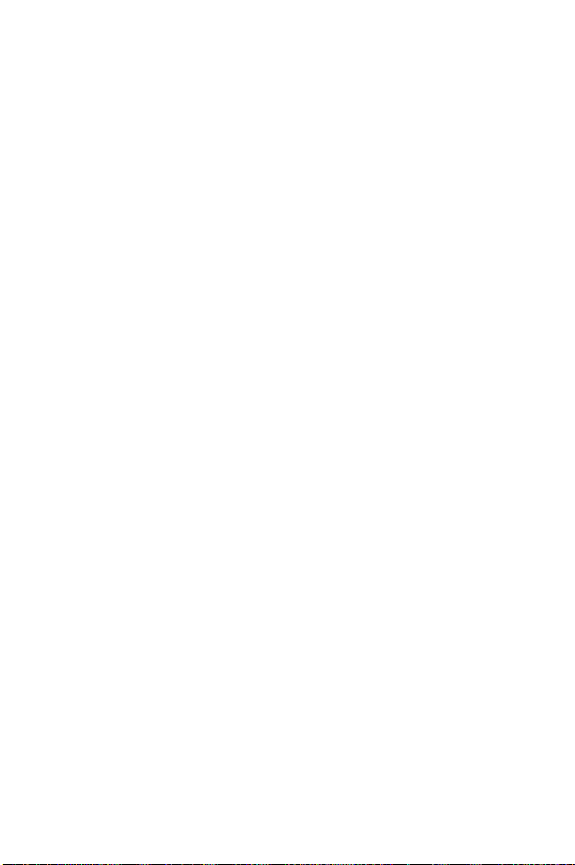
OPMERKING Als het installatievenster niet wordt
weergegeven, klikt u op Start, klikt u op Uitvoeren, typt u
X:\Setup.exe, waarbij X staat voor de letter van uw
cd-romstation, en klikt u tot slot op OK.
Op de Windows-cd-rom staat mogelijk ook bonussoftware
van andere fabrikanten. Zo installeert u de bonussoftware:
1 Klik op Start, klik op Uitvoeren, typ X:\Bonus\Setup.exe,
waarbij X de letter van uw cd-romstation is, en klik op OK.
2 Installeer de software aan de hand van de instructies op het
scherm.
Macintosh
1 Sluit alle programma's en schakel ook eventuele
antivirussoftware die actief is op de computer, tijdelijk uit.
2 Plaats de cd-rom met de HP Image Zone-software in het
cd-rom-station van de computer.
3 Dubbelklik op het pictogram van het cd-station op het
bureaublad van de computer.
4 Dubbelklik op het pictogram van het installatieprogramma
en installeer de software aan de hand van de instructies op
het scherm.
OPMERKING Voordat u met de HP Image Zone-software
foto's van de camera kunt overdragen naar uw
Macintosh-computer of kunt profiteren van de HP Instant
Share-functionaliteit, moet u eerst de instelling USB-
configuratie op de camera wijzigen in Schijfstation.
Zie Hoofdstuk 6: Het menu Instellen gebruiken op
pagina 123.
Hoofdstuk 1: Aan de slag 21

Op de cd-rom staat mogelijk ook bonussoftware van andere
fabrikanten. Zo installeert u de bonussoftware:
1 Dubbelklik op het pictogram van de map Bonus.
2 Dubbelklik op het pictogram van het installatieprogramma
van de bonussoftware.
3 Installeer de software aan de hand van de instructies op het
scherm.
Gebruikershandleiding op de cd-rom
Een kopie van deze gebruikershandleiding (in vele
verschillende talen) vindt u op de cd-rom met de HP Image
Zone-software. Kijk in het bestand \docs\Readme op de
cd-rom voor de locatie van de handleiding.
22 HP Photosmart R707 Gebruikershandleiding

Cameraonderdelen
OPMERKING Raadpleeg de pagina's tussen haakjes achter
de onderdeelnamen voor meer informatie over de
desbetreffende onderdelen.
Achterkant van de camera
14
15
16
2
1
3
4
13
5
12
11
10
8
9
7
6
# Naam Beschrijving
1 Lampje Voeding/
geheugen
2
AAN/UIT-
schakelaar
(pagina 18)
Hoofdstuk 1: Aan de slag 23
z Aan—De camera staat aan.
z Snel knipperend—Er worden
gegevens naar het interne geheugen
of naar een optionele geheugenkaart
in de camera geschreven.
z Langzaam knipperend—De camera
staat uit en de batterij wordt
opgeladen.
z Uit—De camera staat uit.
Hiermee schakelt u de camera in en
uit.
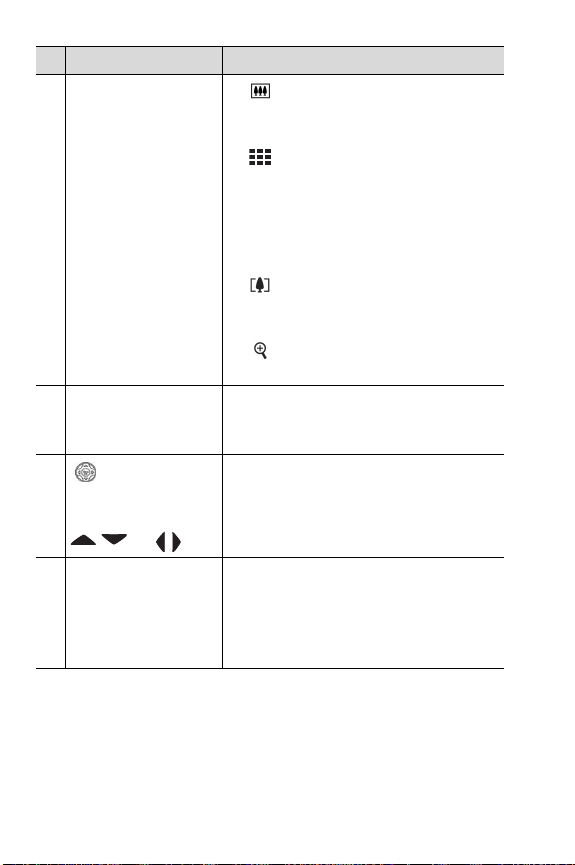
# Naam Beschrijving
3Knop Zoomen
(pagina 46)
4 Bevestigingspunt
voor polsbandje
z Uitzoomen—Hiermee kunt u
tijdens het maken van foto's
uitzoomen tot de groothoekinstelling.
z Miniatuurversies—In de modus
Afspelen kunt u hiermee foto's
bekijken en de eerste beelden van
videoclips die zijn samengesteld in
een reeks van negen miniatuuropnamen per scherm.
z Inzoomen—Hiermee kunt u
tijdens het maken van foto's
inzoomen tot de tele-instelling.
z Vergroten—In de modus Afspelen
kunt u hiermee een foto vergroten.
Hiermee kunt u een polsbandje aan
de camera bevestigen.
(pagina 13)
5
Keuzeschakelaar
Hiermee kunt u door de menu's en
foto's op het LCD-scherm bladeren.
met de knoppen
en
6Knop Menu/OK
(pagina’s 61, 92)
Met deze knop kunt u de menu's
Opname en Weergave weergeven,
menuopties selecteren en bepaalde
bewerkingen op het LCD-scherm
bevestigen.
24 HP Photosmart R707 Gebruikershandleiding

# Naam Beschrijving
7
Knop Afdrukken
(pagina 89)
Met deze knop kunt u de actieve foto
selecteren zodat deze wordt afgedrukt
wanneer u de camera op de computer
of rechtstreeks op een HP Photosmartprinter of een andere compatibele
PictBridge-printer aansluit.
8
Knop HP Instant
Share (pagina 103)
Hiermee schakelt u het menu
HP Instant Share op het
LCD-scherm in en uit.
9
Knop Afspelen
(pagina 86)
10
Knop Via
scherm (pagina 39)
Met deze knop schakelt u de modus
Afspelen op het LCD-scherm in en uit.
Met deze knop schakelt u de modus
Via scherm op het LCD-scherm in en
uit.
11 LCD-scherm
(pagina 39)
Op dit scherm kunt u foto's en
videoclips in de modus Via scherm in
een kader plaatsen en deze
vervolgens bekijken in de modus
Afspelen. Daarnaast worden alle
menu's op dit scherm weergegeven.
12
Knop
Zelfontspanner/
serie
(pagina’s 49, 51)
Met deze knop kunt u de modus
Normal (Normaal), Self-Timer
(Zelfontspanner),
(Zelfontspanner - 2 foto's) of
(Serie) selecteren.
13
Knop Flitser
(pagina 48)
14
Knop Handmatige
focus (MF)
Met deze knop kunt u de verschillende
flitserinstellingen selecteren.
Met deze knop kunt u de verschillende
scherpstellingsinstellingen selecteren.
(pagina 42)
Self-Timer - 2 Shots
Burst
Hoofdstuk 1: Aan de slag 25
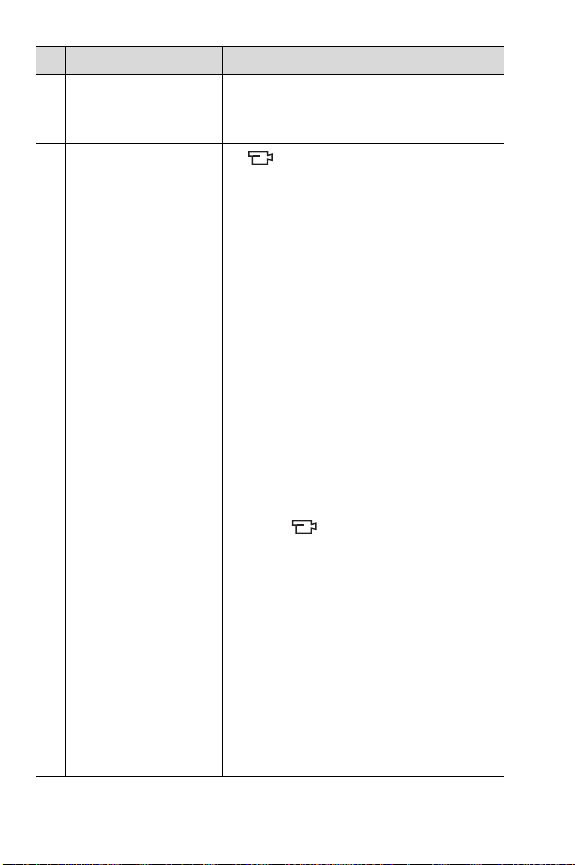
# Naam Beschrijving
15 Zoeker (pagina 35) Hiermee kunt u het onderwerp van de
foto's of videoclips in een kader
plaatsen.
16 Zoeker (lampjes)
z brandt rood—De camera is bezig
met het opnemen van videoclips.
z AF (automatische focus) brandt
groen—Wanneer u de knop Sluiter
half indrukt,gaat dit lampje branden
wanneer de camera gereed is om
een foto te maken (de functies voor
automatisch belichten en automatisch
scherpstellen zijn vergrendeld en de
flitser is gereed).
z AF (automatische focus) knippert
groen—Wanneer u de knop Sluiter
half hebt ingedrukt, kan het zijn dat
de camera nog bezig is met het
opladen van de flitser of het
verwerken van een opname (zie voor
meer informatie de volgende
opmerking).
z Zowel als AF (automatische
focus) knipperen—Er is een fout
opgetreden als gevolg waarvan er
geen foto kan worden gemaakt (zie
voor meer informatie de volgende
opmerking).
OPMERKING Als er geen foto kan
worden gemaakt omdat er een
fout is opgetreden, wordt op het
LCD-scherm een foutbericht
weergegeven. Zie Foutberichten
op de camera op pagina 154.
26 HP Photosmart R707 Gebruikershandleiding

Bovenkant van de camera
1
# Naam Beschrijving
1Knop Modus
(pagina 52)
2 Luidspreker Deze wordt gebruikt voor het afspelen
3Knop Sluiter
(pagina’s 35, 36)
4
Knop Video
(pagina 37)
2
Met deze knop kunt u de verschillende
opnamemodi voor het maken van foto's
selecteren.
van camerageluid en geluidsfragmenten.
Met deze knop kunt u foto's maken en
geluidsfragmenten opnemen.
Met deze knop kunt u de opname van
een videoclip starten en stoppen.
4
3
Hoofdstuk 1: Aan de slag 27

De voor-, zij- en onderkant van de camera
1
2
3
4
5
8
7
6
# Naam Beschrijving
1Flitser
(pagina 48)
2Microfoon
(pagina 36)
3 Zelfontspanner-
lampje/
scherpstellingshulplicht
(pagina’s 49, 125)
4
Aansluiting voor
voedingsadapter
(pagina 17)
Verschaft extra licht voor een betere
fotokwaliteit.
Hiermee kunt u geluiden opnemen
(geluidsfragmenten en videoclips).
z Knippert rood—De zelfontspanner is
geactiveerd.
z Brandt rood—Als er te weinig licht is,
gaat het scherpstellingshulplicht korte
perioden branden om de automatische
scherpstelling te verbeteren.
Hiermee kunt u de HP-netvoedingsadapter aansluiten als u de camera wilt
gebruiken zonder batterijen of als u de
oplaadbare lithium-ionbatterij in de
camera wilt opladen.
28 HP Photosmart R707 Gebruikershandleiding
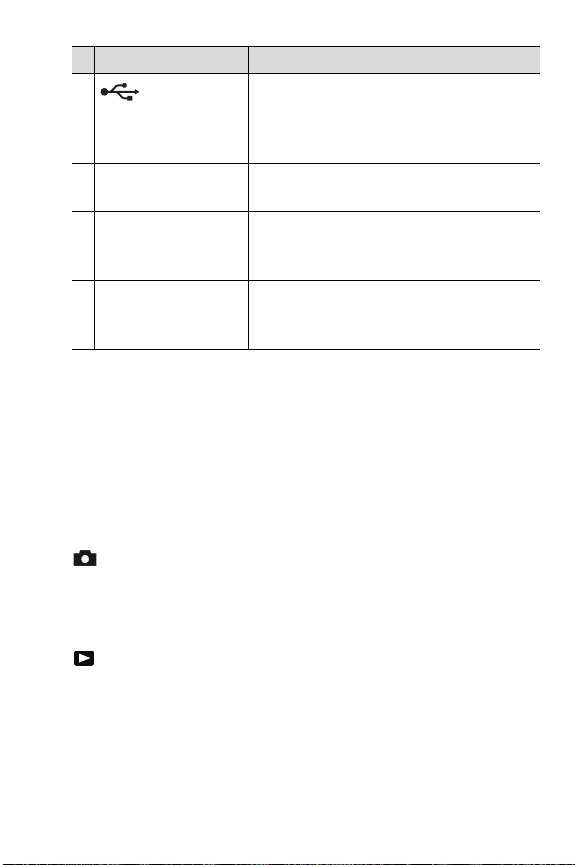
# Naam Beschrijving
5
6 Bevestigingspunt
7 Aansluiting voor
8 Klepje van batterij/
USBaansluiting
(pagina’s 115, 118)
voor statief
camerabasisstation
(pagina 189)
geheugenkaart-sleuf
(pagina’s 13, 14)
Hierop kunt u een USB-kabel aansluiten
waarvan u het andere uiteinde op de
USB-poort van een computer of printer
kunt aansluiten.
Op dit punt kunt u de camera op een
statief bevestigen.
Hiermee kunt u de camera aansluiten
op het optionele HP Photosmart
R-series-camerabasisstation.
Dit klepje geeft toegang tot de batterij
en de optionele geheugenkaart kunt
plaatsen.
Camerastanden
Uw camera is voorzien van twee hoofdstanden waarin u
bepaalde taken kunt uitvoeren. Voor beide standen is een
menu aanwezig waarmee u de camera-instellingen kunt
aanpassen of bepaalde taken in de desbetreffende stand kunt
uitvoeren. Zie Cameramenu's op pagina 30.
Opname—Hiermee kunt u foto's maken en videoclips
opnemen. Zie Hoofdstuk 2: Foto's maken en videoclips
opnemen op pagina 35 voor informatie over het gebruik van
de stand Opname.
Weergave—Hiermee kunt u de foto's en videoclips
bekijken die u hebt gemaakt. Zie Hoofdstuk 3: Foto's en
videoclips bekijken op pagina 85 voor informatie over het
gebruik van de stand Weergave.
Hoofdstuk 1: Aan de slag 29

Cameramenu's
Uw camera bevat vijf menu's die achter op de camera worden
weergegeven wanneer u de menu's opent. Als een menu
wordt weergegeven, kunt u de andere menu's openen via de
menutabs boven aan het scherm. Als u een ander menu wilt
weergeven, gebruikt u de knoppen om naar de menutab
voor het desbetreffende menu te gaan.
Als u het menu Opname wilt
weergeven, drukt u op de knop Via
scherm om de modus Via scherm
te activeren. Druk vervolgens op de
knop Menu/OK.
U kunt deze procedure ook snel
uitvoeren door op de knop Menu/
OK te drukken wanneer de modus Via scherm is
uitgeschakeld. Zie Het menu Opname gebruiken op
pagina 61 voor informatie over het gebruik van dit menu.
Als u het menu Weergave wilt
weergeven, drukt u op de knop
Afspelen om de modus Afspelen
te activeren. Druk vervolgens op de
knop Menu/OK. Zie Het menu
Weergave gebruiken op pagina 92
voor informatie over het gebruik van
dit menu.
30 HP Photosmart R707 Gebruikershandleiding
